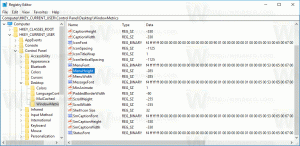Legg til Device Idle Policy til strømalternativer i Windows 10
Slik legger du til alternativet Device indle policy til strømalternativer i Windows 10
I Windows 10 kan du legge til alternativet "Device indle policy" i Power Options-appleten til det klassiske kontrollpanelet. Den bestemmer om tidsavbrudd for bevaring av ledig tid eller tidsavbrudd for inaktiv ytelse brukes for enheter som er integrert med Windows-kjernestrømbehandlingsdeteksjon av ledig enhet. Det er et skjult alternativ som ikke er synlig som standard.
Annonse
Valget Retningslinjer for inaktiv enhet er tilgjengelig i Windows Vista med Service Pack 1 (SP1), Windows Server 2008 R2 og senere versjoner av Windows.

Du kan legge til eller fjerne det fra Power Options ved å bruke enten en registerjustering eller powercfg. I denne artikkelen vil vi fjerne begge metodene.
For å legge til Device Idle Policy til strømalternativer i Windows 10,
- Åpne en forhøyet ledetekst.
- Legg til Skriv eller kopier og lim inn følgende kommando:
powercfg -attributter 4faab71a-92e5-4726-b531-224559672d19 -ATTRIB_HIDE.
- De Retningslinjer for inaktiv enhet alternativet er nå tilgjengelig i Applet for strømalternativer.
- For å angre endringen, bruk følgende kommando:
powercfg -attributter 4faab71a-92e5-4726-b531-224559672d19 +ATTRIB_HIDE.
Du er ferdig. Se følgende skjermbilder.
Device Idle Policy er skjult (standard).
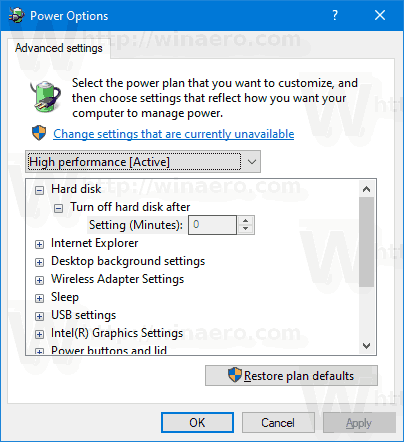
Device Idle Policy lagt til strømalternativer.

Alternativt kan du bruke en registerjustering.
Legg til Device Idle Policy til strømalternativer i registeret
- Åpne Registerredigering.
- Gå til følgende nøkkel:
HKEY_LOCAL_MACHINE\SYSTEM\CurrentControlSet\Control\Power\PowerSettings\4faab71a-92e5-4726-b531-224559672d19
Tips: Du kan få tilgang til en ønsket registernøkkel med ett klikk.
- I høyre rute endrer du Egenskaper 32-biters DWORD-verdi fra 1 til 0. Se følgende skjermbilde:
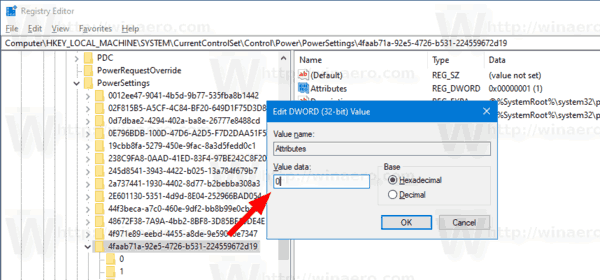
- Når du har gjort disse endringene, vises "Device Idle Policy" i Strømalternativer.
Du er ferdig!
Merk: For å fjerne alternativet du la til, sett tilbake dataverdien for Attributter til 0.
Tips: du kan åpne avanserte innstillinger for en strømplan direkte i Windows 10.
For å spare tid kan du laste ned disse ferdige registerfilene:
Last ned registerfiler
Det er det.